Оператор
Основная задача оператора — обеспечить соответствие фотоотчётов стандартам компании.
В личном кабинете на оператора назначаются три мероприятия:
- Проверка фотоотчёта (ФО).
- Подтверждение холостых пробегов (ХП) и демонтажей.
- Создание заявок на поступление
Когда исполнитель подгружает фотоотчёт с демонтажных работ, на оператора назначается мероприятие «Подтверждение холостых пробегов (ХП) и демонтажей».
Если в процессе работ исполнитель проводил монтажные работы, система назначает оператору мероприятие «Проверка фотоотчёта».
Для оборудования, поступающего с демонтажей, необходимо создать и затем провести заявку на поступление.
Более подробно об очерёдности мероприятий написано здесь
Что такое мероприятие
Мероприятие — это работа по обеспечению деятельности подразделений. Оно позволяет отслеживать кто и за что несёт ответственность на всей протяженности рабочего дня.
Чтобы перейти в назначенные на вас мероприятия, во вкладке Мероприятия выберите «Мои мероприятия».
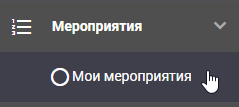
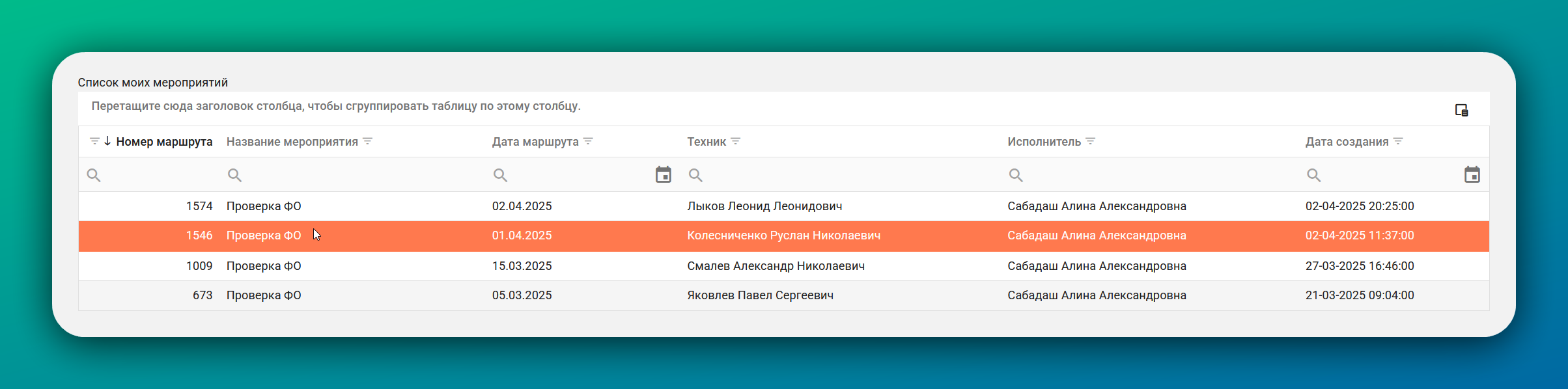
Дважды нажмите на нужное вам мероприятие. Откроется окно с задачами на маршруте.
Маршрут — это список задач на один рабочий день, созданный координатором.
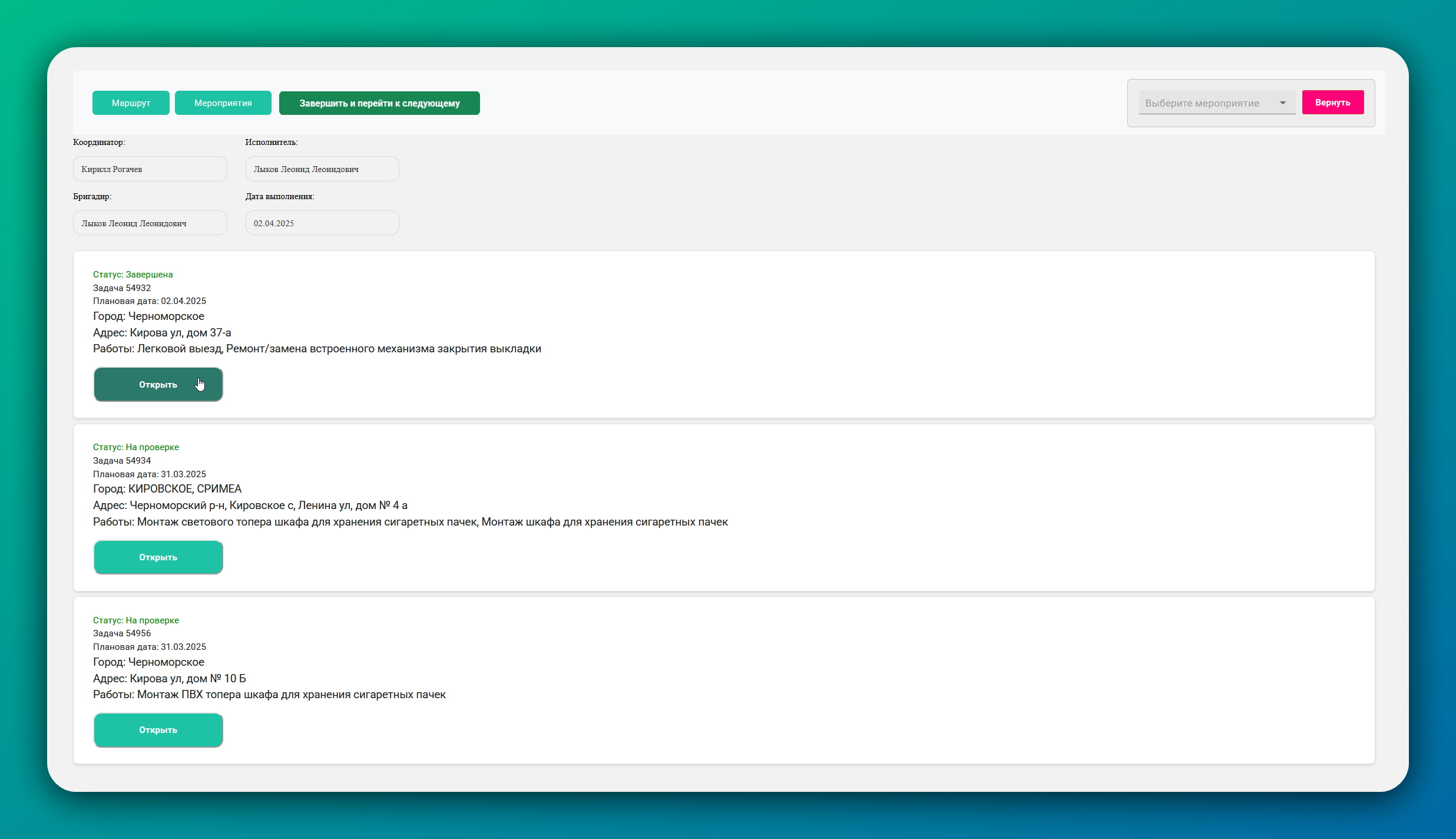
Откройте задачу, нажав на зелёную кнопку «Открыть».
Задача — совокупность сервисов на одну торговую точку c назначенным исполнителем и плановой датой выполнения.
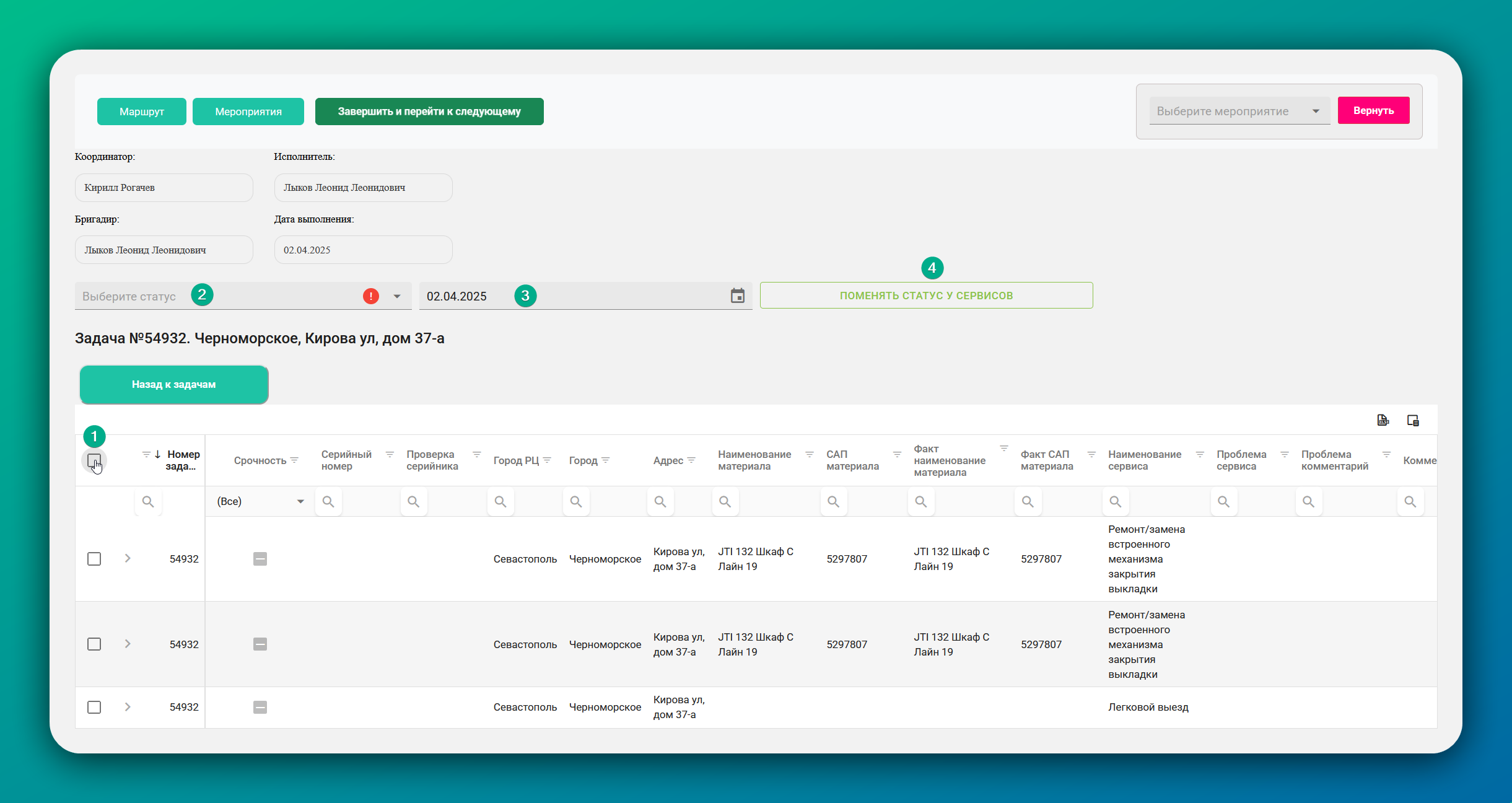
Вам нужно присвоить всем сервисам необходимый статус.
Для этого:
- Выберите сервис, у которого нужно сменить статус.
- Выберите новый статус сервиса.
- Проставьте дату фактического выполнения сервиса.
- Нажмите на зелёную кнопку «Поменять статус у сервисов».

Поменяйте статусы у всех сервисов в каждой задаче на маршурте.
Завершение мероприятия
Если вы выполнили мероприятие, обязательно нажмите кнопку «Завершить и перейти к следующему». Так система поймёт, что вы сделали свою часть работы и передаст «эстафетную палочку» следующему исполнителю.

Создание заявок на поступление
Следующее мероприятие оператора — создание заявок на поступление.
Оборудование поступает на склад с демонтажей.
Чтобы создать заявку:
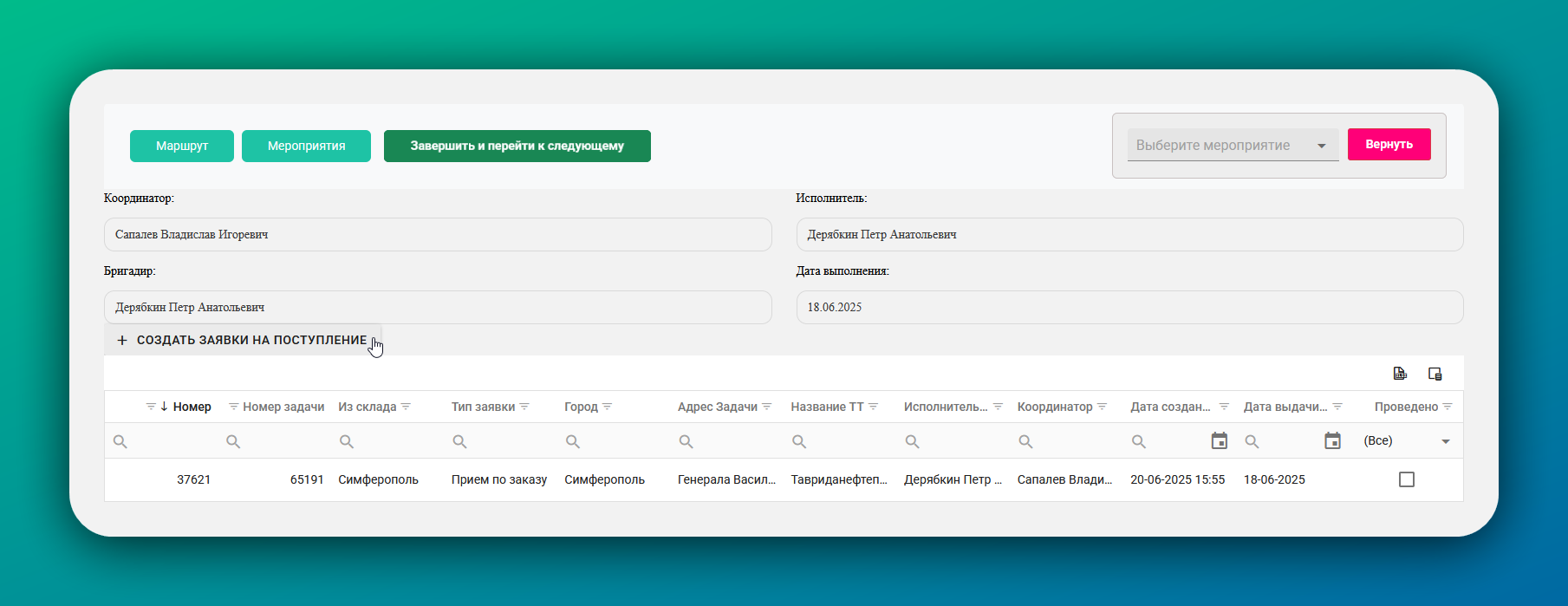
- Перейдите в мероприятие «Создание заявок на поступление».
- Нажмите на кнопку Создать заявки на поступление.
- Перейдите в созданную заявку и проверьте корректность внесённого оборудования.
Если шкаф подвесной, то добавьте к каждому из них по одной «ноге». Для этого:
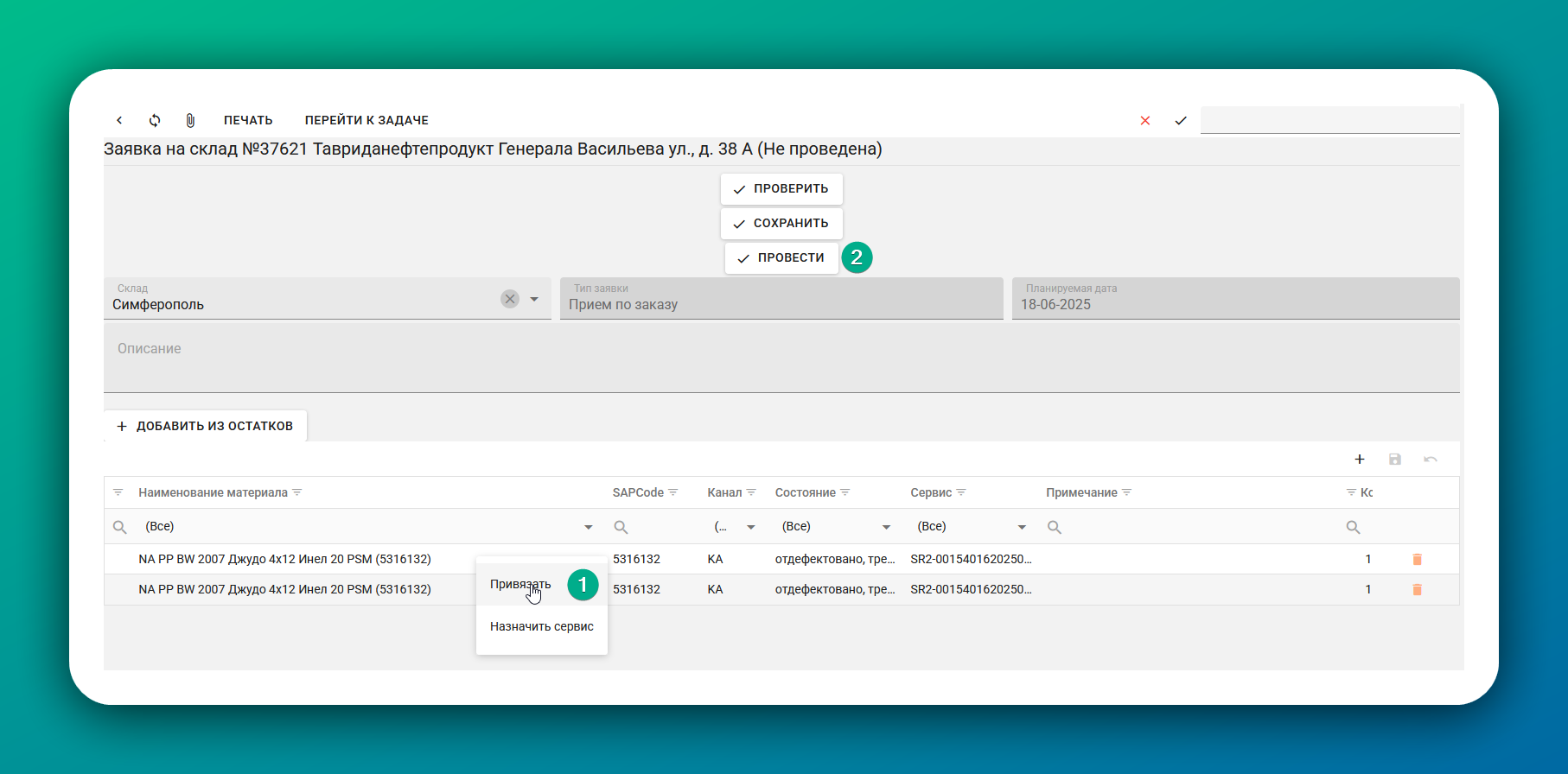
- Правой кнопкой мыши нажмите на материал.
- В появившемся меню нажмите на кнопку «Привязать».
- В самом низу продублируется строка с привязкой к сервису. Замените наименование материала и его SAP-код на подходящую «ногу».
- Проведите заявку, нажав на кнопку Провести.
После проведения заявки создаётся документ, с которым работает кладовщик.